Windows 10
Cách tạo bố cục bàn phím tùy chỉnh cho Windows 10
Bố cục bàn phím thường hướng đến bàn phím với những phím được bố trí theo 1 cách nhất định hoặc hướng đến ngôn ngữ mà người dùng sử dụng. Ví dụ: bố cục bàn phím để nhập tiếng Hàn, tiếng Pháp, tiếng Tây Ban Nha hoặc tiếng Trung sẽ khác với bố cục bàn phím QWERTY thông thường để gõ tiếng Anh. Các chữ cái và vị trí của chúng cũng có thể ít nhiều giống nhau nhưng trong một số bàn phím, bạn sẽ có thể nhập các ký tự có dấu trọng âm. Windows 10 có rất nhiều các bố cục bàn phím cho những ngôn ngữ khác nhau và bạn có thể thêm bất kỳ bố cục bàn phím nào bạn cần sử dụng. Nếu bạn không thể tìm thấy bố cục bàn phím thích phù hợp với nhu cầu của mình, bất kể chúng như thế nào, bạn luôn cũng có thể tạo một bố cục bàn phím tùy chỉnh. Và điều này rất dễ dàng.
- Tổng hợp phím tắt Microsoft Word phổ biến
- Những phím tắt Photoshop giúp bạn thao tác nhanh hơn (phần 1)
- Nếu muốn làm chủ Windows, hãy thông thuộc các phím tắt này
- Tổng hợp những phím tắt giá đắt trong Microsoft Excel
Để tạo bố cục bàn phím tùy chỉnh, bạn cần một phần mềm mang tên là Microsoft Keyboard Layout Creator . Đây là một phần mềm miễn phí được phát triển bởi Microsoft mà bất kỳ ai cũng cũng có thể có thể sử dụng để tạo bố cục bàn phím tùy chỉnh. Nó rất dễ sử dụng và bố cục bạn tạo có thể được chia sẻ với bất kỳ ai muốn cài đặt nó trên hệ thống của riêng họ. Tải xuống Microsoft Keyboard Layout Creator, cài đặt và chạy ứng dụng.
Tải Microsoft Keyboard Layout Creator.
Bố cục bàn phím tùy chỉnh cho Windows 10
Bạn sẽ nhận được bố cục bàn phím cơ bản mà không có hàng phím số chuyên dụng. Các phím này được mã hóa màu. Bạn có thể tùy chỉnh mọi thứ các phím màu trắng còn những phím màu xám đen thì không. Các phím màu xám đen đại diện cho những phím như Tab, Shift, Caps , v.v.
Nhấp vào bên trong những phím cũng đều có thể tùy chỉnh và trong hộp thoại được mở ra, nhập phím/ký tự bạn mong muốn xuất hiện khi nhấn phím đó. Bước này sẽ giúp bạn nhập ký tự mặc định cho phím đó. Nếu bạn mong muốn thay đổi tình trạng ký tự cho phím, hãy nhấp vào nút All trong cùng hộp thoại này.

Bạn cũng có thể có thể ghép nối các phím bằng các phím Ctrl và Alt .
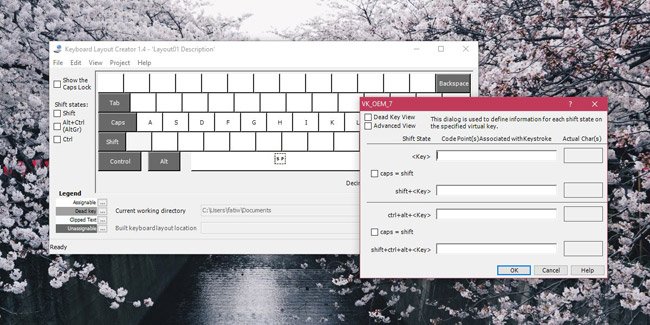
Khi bạn hoàn tất, hãy chuyển đến Project > Build DLL và Setup Package . Bạn sẽ thấy lời nhắc hỏi xem bạn có muốn kiểm tra các thuộc tính của bố cục bàn phím mà bạn đang tạo hay không và bạn nên thực hiện bước kiểm tra này. Ở đoạn này bạn cũng có thể có thể đặt tên và miêu tả thích hợp cho bố cục bàn phím mình tạo.
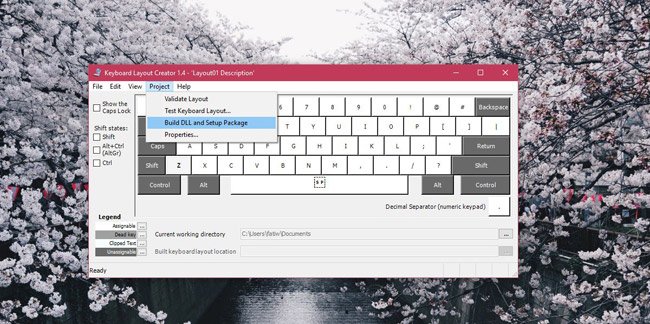
Phần mềm sẽ tạo nên một file MSI cùng một file EXE , và một trong 2 file này được sử dụng để cài đặt bố cục bàn phím tùy chỉnh của bạn. Chúng tôi tạo thử một bố cục bàn phím để gõ các chư cái viết hoa và đặt tên là Angry. Sau khi cài đặt, nó cấp phép người sử dụng gõ vào mọi thứ các chữ cái in hoa mà chẳng cần giữ phím Shift . Đối với những bố cục bàn phím phức tạp hơn, ta sẽ mất không ít thời gian hơn để tạo nhưng nhìn chung công cụ này vẫn dễ sử dụng và bạn chỉ cần thiết thời gian để làm quen với nó thôi.
Xem thêm:
- Cách thêm hàng phím số cho bàn phím Windows 10
- Cách cài đặt bàn phím Tiếng Hàn cho Windows
- 6 cách mở bàn phím ảo trên Windows 10
Từ khóa bài viết: tạo bàn phím tùy chỉnh,tạo bàn phím win 10,thay đổi bố cục bàn phím,đổi bốc cụ bàn phím,tùy chỉnh bàn phím win 10,bố cục bàn phím tùy chỉnh, bố cục bàn phím trên Windows 10, bàn phím tùy chỉnh, tạo bố cục bàn phím, Windows 10
Bài viết Cách tạo bố cục bàn phím tùy chỉnh cho Windows 10 được tổng hợp sưu tầm và biên tập bởi nhiều user – Sửa máy tính PCI – TopVn Mọi ý kiến đóng góp và phản hồi vui lòng gửi Liên Hệ cho chúng tôi để điều chỉnh. Xin cảm ơn.

 Tuyển Dụng
Tuyển Dụng
 Chuyên Nghiệp trong phục vụ với hơn 20 Kỹ thuật IT luôn sẵn sàng tới tận nơi sửa chữa và cài đặt ở Tphcm. Báo giá rõ ràng. 100% hài lòng mới thu tiền.
Chuyên Nghiệp trong phục vụ với hơn 20 Kỹ thuật IT luôn sẵn sàng tới tận nơi sửa chữa và cài đặt ở Tphcm. Báo giá rõ ràng. 100% hài lòng mới thu tiền.









